电脑打印机运行过程中提示:“由于打印机的当前设置有问题,无法打印。”这一提示通常会在尝试打印文档时突然出现,令用户感到措手不及。它并不说明打印机本身已损坏,而是暗示打印设置存在配置错误、驱动问题或系统冲突。本文将从多个角度分析导致该问题的常见原因,并提供详细可行的解决方法,帮助用户快速恢复打印功能。

一、“打印机的当前设置有问题”什么意思?
当用户在打印时看到类似以下提示:
“无法完成打印操作,因为打印机的当前设置有问题。”
这通常是系统或打印服务未能正确识别打印机参数或配置,可能涉及:
1、打印机驱动程序错误或不兼容;
2、默认打印机设置失效;
3、打印服务未运行或异常;
4、用户权限不足;
5、打印队列卡住或配置被篡改;
6、某些打印选项(如纸张大小、纸盒、边距)设置错误。
该错误不一定意味着硬件问题,而更常见于软件或配置层面的异常。
二、常见原因分析
1、打印机驱动程序不兼容或损坏
驱动程序是连接操作系统与打印机的桥梁,错误的驱动会导致配置读取失败。
2、默认打印机未正确设置
系统可能将虚拟打印机(如“打印为PDF”)设为默认设备。
3、打印服务未正常运行
Windows 的“Print Spooler”(打印后台处理程序)停止或崩溃会导致设置异常。
4、文档设置与打印机支持不符
例如文档选择A3纸张,但打印机只支持A4,就会报错。
5、打印任务队列卡住
上一个任务错误或卡住可能导致后续所有打印失败。
6、系统权限不足
有些打印机需要管理员权限才能修改某些设置。
三、解决方法详解
方法一:重启打印机和计算机
最基础也最有效的方法之一:
1、关闭打印机电源并断电10秒后重新开机;
2、重启电脑;
3、重新尝试打印。
这有助于清除卡住的打印缓存或临时配置问题。
方法二:更新或重装打印机驱动程序
通过打印机驱动工具“打印机驱动管家”可以自动下载最新适配你系统版本的驱动程序,步骤如下:
1、下载安装并打开打印机驱动管家,然后点击【自动安装模式】下的“立即扫描”;
2、软件会自动扫描打印机型号匹配驱动以及检测打印机存在的问题,用户点击“一键修复”即可解决打印机相关问题
方法三:检查并重设默认打印机
1、打开“控制面板”→“设备和打印机”;
2、右键你想使用的打印机,选择“设置为默认打印机”;
3、确保它旁边有绿色勾。
提示:避免默认使用“Microsoft Print to PDF”等虚拟打印机。
方法四:重启打印后台服务(Print Spooler)
1、按Win+R,输入services.msc,回车;
2、找到Print Spooler(打印后台处理程序);
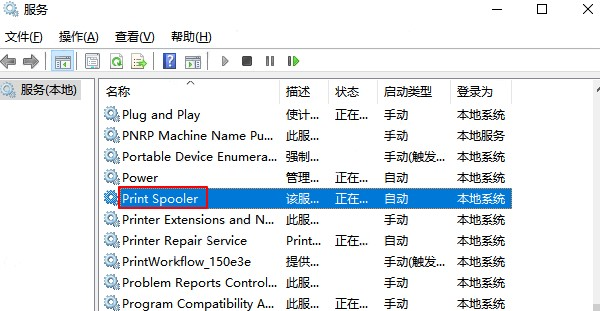
3、右键→选择“重新启动”;
4、再次尝试打印任务。
此服务负责管理打印任务和配置,重启它能解决大部分卡顿问题。
方法五:清空打印队列
1、打开“控制面板”→“设备和打印机”;
2、双击你的打印机图标;
3、进入“查看正在打印的内容”;
4、选择所有任务→右键“取消”;
5、确保队列清空,再尝试打印新任务。
方法六:检查打印文档设置
打开要打印的文档,点击“打印”时:
1、查看纸张大小是否匹配打印机支持范围;
2、检查是否选择了正确的打印纸盒或双面选项;
3、尝试简化设置(如黑白、草稿模式)进行测试打印;
4、如果文档包含高分辨率图像,尝试另存为PDF后再打印。
以上就是由于打印机的当前设置有问题无法打印,详细解决方法。如果有遇到打印机驱动下载、打印机连接、共享、报错等问题,可以下载打印机驱动管家进行立即扫描,只需要一步便可修复问题,提高大家工作和打印机使用效率。

